Slik endrer du skrivebordsbakgrunnen på Mac OS X

Hvorvidt Macen din begynner å vise sin alder, eller du bare vil friske opp ting litt, å endre bakgrunnen er en dødslig måte å puste nytt liv inn i kjedelig datamaskin.
RELATERT: Last ned bakgrunnsbilder fra iOS 10 og macOS Sierra Now
OS X (nå kalt macOS) kommer med en håndfull arkivbaggrunner som du kan velge mellom , men du kan også bruke et eget bilde som bakgrunnsbilde, som kan legge til et personlig preg på skrivebordet.
For å starte, åpne "System Preferences", som sannsynligvis er i docken din, men hvis ikke, bare åpne mappen "Programmer" og se etter det der.
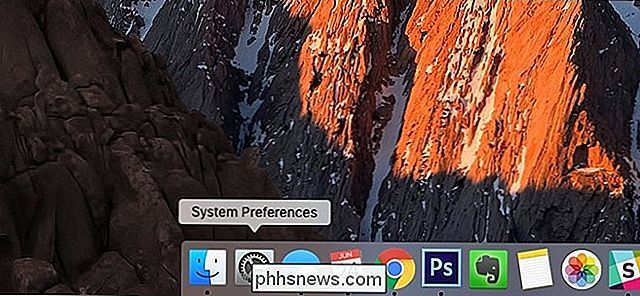
Når systemvalg er åpent, klikk på "Skrivebord og skjermsparer".
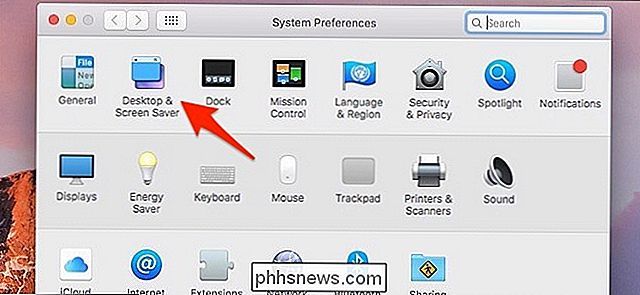
Hvis du vil bruke Apples arkivbaggrunner, klikker du på "Apple" på på venstre side.
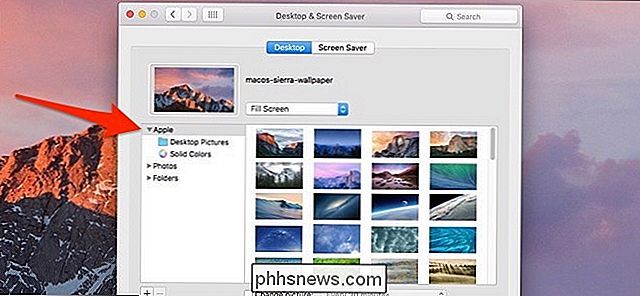
Derfra har du to andre alternativer: "Desktop Pictures" og "Solid Colors". Den første er en samling bilder, og sistnevnte er rett og slett solide farger med en ekstra gradient.
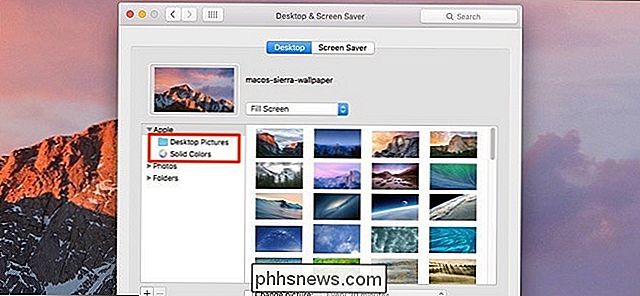
Når du klikker på et bakgrunn, vil skrivebordet automatisk skifte til det tapetet, og derfra kan du bare lukke ut av Systemvalg til lagre endringene.
Hvis du vil bruke ditt eget bilde som bakgrunnsbilde, kan du klikke på "Bilder", som viser alle bildene du har lagret i iCloud Photo Library.
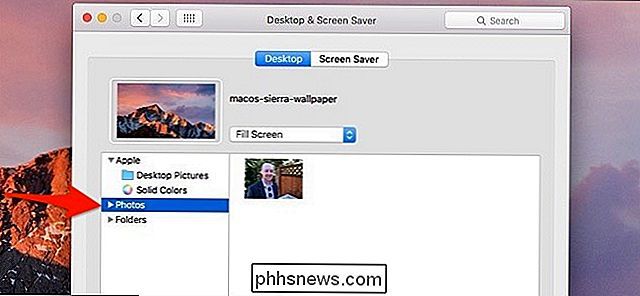
Du kan også klikke på "Mapper", som vil vise deg (som standard) alle bildene du har i mappen "Bilder" på din Mac.
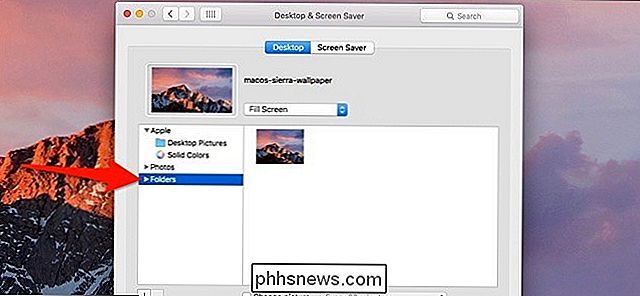
Hvis du har lagret bildene dine i en annen mappe, kan du klikke på "+" -knappen nederst og legge til mappen, men for å unngå å gjøre dette, foretrekker jeg å flytte noen bilder som jeg vil bruke som bakgrunn i mappen Bilder, uansett.
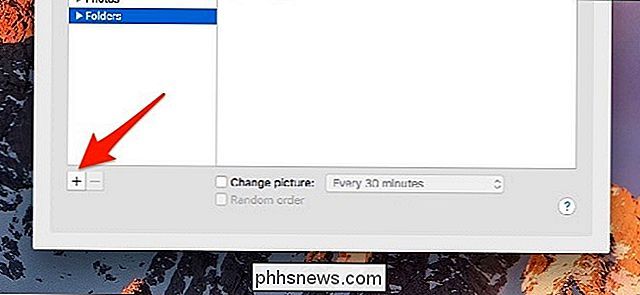
Avhengig av skjermforholdet på skjermen og bildeforholdet av bildet du vil bruke som bakgrunn, kan det være lurt å justere hvordan tapetet er lagt ut ved å klikke på rullegardinmenyen over bakgrunnsbilde-miniatyrbildet og rote med de forskjellige layoutene til bakgrunnen ser ut som du vil på skjermen.
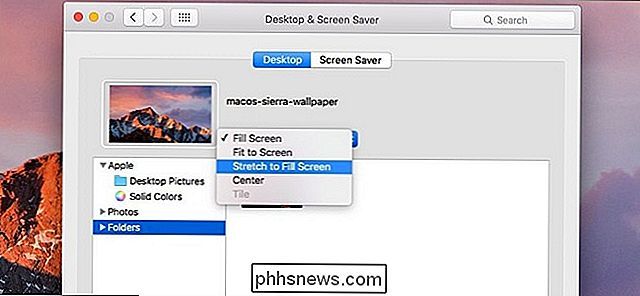
På bunnen kan du til og med velge å rotere gjennom bakgrunnsbilder med ulike intervaller og randomiser bestillingen slik at du får et nytt bakgrunnsbilde på et bestemt tidspunkt, noe som kan være nyttig hvis du vil endre ting opp hver dag.
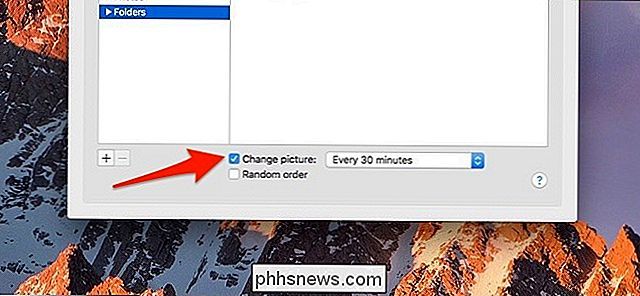
Igjen vil eventuelle endringer du gjør automatisk og umiddelbart bli gjort, så det er ingen " Lagre "-knappen for å klikke eller noe. Med andre ord, når du velger et bakgrunnsbilde, vil du være helt klar!

Tre nye, mindre kjente vindushåndteringsfunksjoner i MacOS Sierra
På dette tidspunktet tror du sikkert at du vet alt om de nye funksjonene i MacOS Sierra. Det gjorde jeg også, men det viser seg at det er noen nye ting som ikke fikk mye press, spesielt når det gjelder å administrere alle dine vinduer. Her er fire nye funksjoner som gjør vinduhåndtering enklere, som alle fungerer uten noen tredjeparts programvare.

Hvordan skrive Ampersands (&) i Excels overskrifter og bunntekster
Har du forsøkt å skrive en ampersand (&) i en overskrift eller bunntekst i Excel og sett den forsvinne på det trykte regnearket? Det er et spesielt triks for å skrive ampersands i overskrifter og bunntekster i Excel, slik at du ikke mister dem. For eksempel kan et selskap med en forsterker i deres navn - som vårt fiktive "Smith & Jones" advokatfirma sette navn i overskriften.



